Sådan komprimeres WebM-video på 3 nemme måder
Hvis du nogensinde har prøvet at dele en video online, ved du, hvor frustrerende det kan være, når filstørrelsen er for stor. Måske vil du uploade din WebM-video til en hjemmeside eller dele den med venner, men den vil ikke uploade eller tager evigheder at indlæse. Eller måske har du med lagerbegrænsninger at gøre, og dine videoer fylder for meget. Løsningen? Komprimering af dine WebM-filer.
Denne artikel samler de bedste 3 metoder til at reducere WebM-videofilstørrelsen uden at miste for meget kvalitet. Fortsæt med at læse!

- GUIDELISTE
- Vej 1: ArkThinker Video Converter Ultimate
- Metode 2: Media.io Online Videokompressor
- Vej 3: Flixier WEBM Compressor
Vej 1: ArkThinker Video Converter Ultimate
Leder du efter en nem, men kraftfuld måde at formindske dine WebM-filer? ArkThinker Video Converter Ultimate er en game-changer. Dens fleksibilitet gør det til en leg at komprimere videofiler og justere videoindstillingerne. Du kan hurtigt reducere WebM-filstørrelserne ved at justere komprimeringshastigheden eller bithastigheden. Det understøtter forskellige formater som WebM, MKV, MP4, MOV og WMV. Plus, med muligheder for at justere samplingshastigheden og bithastigheden, er det nemt at finde det søde punkt mellem filstørrelse og kvalitet. Preview-funktionen lader dig lytte til din fil, før du afslutter komprimeringen, hvilket sikrer, at alt lyder rigtigt.
Her er en hurtig og nem guide til at komprimere WebM-filer ved hjælp af ArkThinker Video Converter Ultimate:
Download og installer ArkThinker Video Converter Ultimate på din Windows- eller Mac-enhed.
Efter installationen skal du åbne softwaren og klikke på fanen Værktøjskasse. Derfra skal du vælge Video kompressor mulighed.

Klik på den store '+' knap for at upload din WebM fil. Det er super nemt at importere din fil fra din computer.

Nu er det tid til at blive kreativ! Brug skyderen til at indstille komprimeringsniveauet og vælg din foretrukne filstørrelse. Du kan også justere lydkvaliteten for at finjustere den. Leg med disse indstillinger, indtil du finder den perfekte kombination.
Når du er tilfreds med justeringerne, skal du vælge WebM som dit outputformat, vælge din gemte placering og klikke Komprimere. Voila! Din WebM-fil bliver komprimeret og klar til brug på ingen tid.
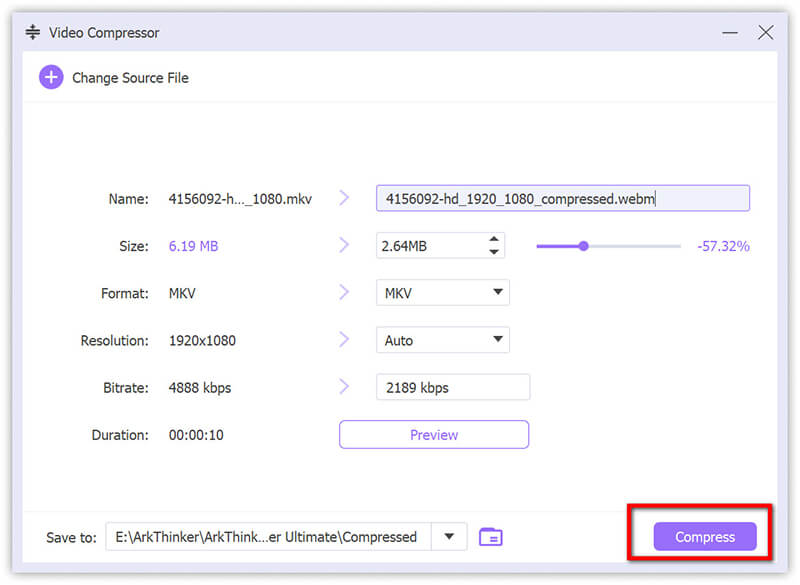
Resumé: Denne metode er utrolig effektiv og giver fremragende kontrol over kompressionsindstillingerne. Fordelene inkluderer et højt kompressionsforhold og batchbehandlingskapacitet, mens ulemperne er behovet for et abonnement for alle funktioner.
Metode 2: Media.io Online Videokompressor
Hvis du ikke vil downloade og installere software, kan Media.ios online videokompressor være svaret. Dette skybaserede værktøj giver dig mulighed for komprimere videofiler til WebM, MP4, MKV og mere online gratis. Det er hurtigt og nemt at bruge, hvilket gør det til en fremragende mulighed for alle, der ikke ønsker at håndtere ekstra software på deres computer.
Media.io tilbyder en enkel grænseflade, der er begyndervenlig. Du behøver ikke avancerede videoredigeringsfærdigheder for at bruge det, og værktøjet håndterer automatisk alle de tunge løft. Du kan også uploade filer fra skylagringstjenester som Google Drev og Dropbox, hvilket tilføjer bekvemmelighed. Gratis brugere kan dog støde på begrænsninger i filstørrelse og outputmuligheder.
Gå til Media.io Online Video Compressor (https://www.media.io/apps/compressor/).
Klik på knappen Klik for at uploade for at uploade din WebM-videofil fra din computer. Du kan også trække og slippe filen til siden.
Bemærk: Den maksimale videostørrelse er 2 GB. Desuden skal du logge ind på denne hjemmeside for yderligere brug.
Når filen er uploadet, skal du klikke på Gear-knappen for at justere komprimeringsindstillingerne.
Her kan du tilpasse videoens størrelse, opløsning og bithastighed. Hvis flere videoer er komprimeret, kan du anvende et ensartet komprimeringsforhold på alle filer.
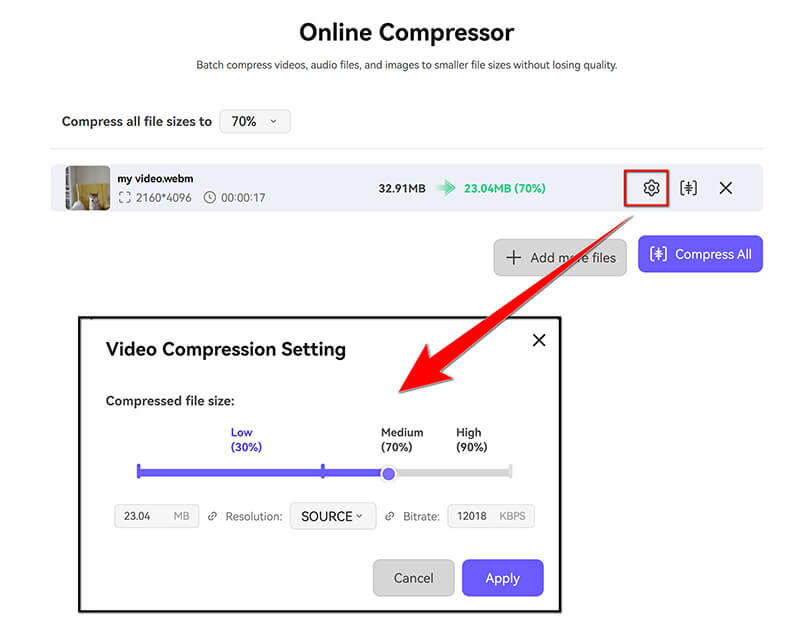
Efter indstilling af de ønskede parametre, klik på Komprimer alle knappen for at starte komprimeringsprocessen.
Værktøjet vil behandle WebM-videoen og reducere dens størrelse baseret på dine valgte indstillinger.
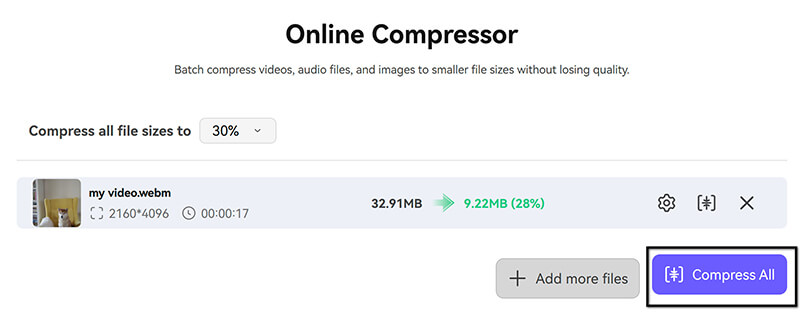
Når komprimeringen er fuldført, skal du klikke på Download alle knappen for at gemme den komprimerede WebM-video på din enhed, Google Drev eller Dropbox.
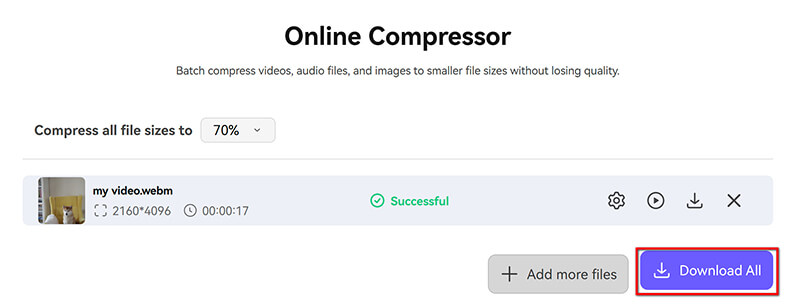
Resumé: Media.io er et solidt valg til onlinekomprimering, der tilbyder en ligetil brugeroplevelse. Dens enkelhed og rækken af understøttede formater er, hvad vi kan lide. Vi kan dog ikke lide dets potentielle kvalitetstab ved højere kompressionsniveauer og et begrænset antal gratis kompressioner pr. dag.
Vej 3: Flixier WEBM Compressor
Flixier WEBM Compressor er et onlineværktøj designet til at komprimere WebM-videofiler hurtigt og nemt. Det fungerer udelukkende i din browser, så der er ingen grund til at downloade eller installere nogen software. De videokompressorværktøj bruger cloud-drevet videobehandlingsteknologi til at sikre hurtige kompressionshastigheder på enhver enhed. Brugere kan justere komprimeringsindstillinger for at balancere reduktion af filstørrelse og bevarelse af videokvalitet, hvilket gør det til en bekvem løsning til styring og deling af WebM-filer.
Følg disse trin for at bruge Flixier WEBM Compressor til at komprimere en WebM-fil:
Besøg Flixier WEBM Compressor i din browser (https://flixier.com/tools/video-compressor/webm-compressor).
Klik på Vælg video knappen, og træk og slip derefter WebM-filen i dette online WebM-videokompressorværktøj.
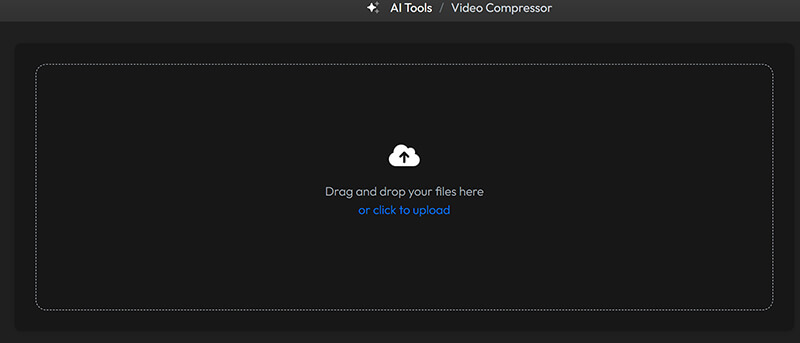
Juster nu skyderne til komprimeringsindstillingerne for at vælge mellem at bevare kvaliteten eller reducere filstørrelsen så meget som muligt. Du kan ændre bithastighedsindstillinger, billedhastighed og opløsning.

Klik på Komprimer video knap, som vil komprimere din video med super hastighed på Flixiers cloud-servere. Når du er færdig, skal du klikke på knappen Download for at gemme den komprimerede video på din computer
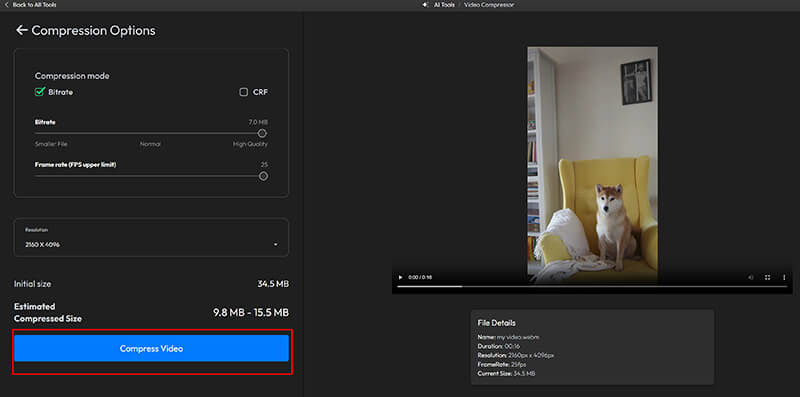
Resumé: Flixier WEBM Compressor er et brugervenligt onlineværktøj til at komprimere WEBM-videofiler effektivt. Nogle brugere kan dog ikke lide at bruge en stabil internetforbindelse til at uploade og downloade filer.
Konklusion
At komprimere WebM-filer behøver ikke at være en skræmmende opgave. Uanset om du foretrækker en kraftfuld desktopapplikation som ArkThinker Video Converter Ultimate eller bekvemmeligheden ved onlineværktøjer som Flixier WEBM Compressor og Media.io, er der en løsning for alle. Jeg tror, at ArkThinker Video Converter Ultimate er det bedste valg på grund af dets alsidighed og højkvalitetsoutput. Klar til at komme i gang? Download ArkThinker Video Converter Ultimate her og tag kontrol over dine videofiler i dag!
Hvad synes du om dette indlæg? Klik for at bedømme dette opslag.
Fremragende
Bedømmelse: 4.7 / 5 (baseret på 449 stemmer)


